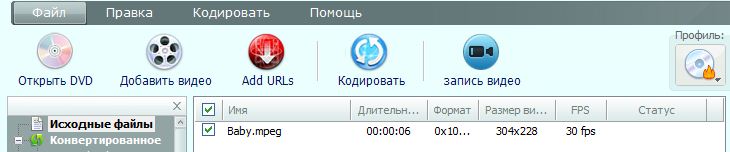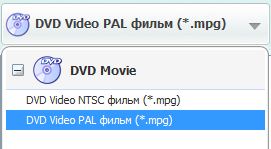У меня один из не дорогих DVD плееров фирмы BBK. Его покупал мой отец где-то в 2007 году. Работает он до сих пор, сейчас им практически не пользуемся. Но некоторое время назад я активно записывал DVD диски и смотрел их через этот DVD плеер. Плеер распознает видео файлы, музыку и картинки различных форматов.
Он видит папки, созданные на компьютере, в общем видит всю файловую систему. Это очень здорово. Если наш не дорогой дивиди плеер это видит, более дорогие модели уж точно это должны делать.
Записывать данные можно как средствами операционной системы Windows, так и сторонним софтом. Я предпочитаю сторонний софт. Nero Express (Nero 8 Micro) — так называется программа, которой я записывал диски с фильмами. На обычный dvd диск (болванку) помещается 3 фильма, размером примерно по 1.45 гб. Это средний размер HDrip.
Сначала нужно поставить софт. Программа простенькая и весит 10.9 МБ, по крайней мере та версия, что есть у меня. Софт я не распространяю, а только описываю. Поэтому ищите сами. Только остерегайтесь мошенников и не отсылайте смс и не вводите свой номер телефона.
Запись видео на видео кассету | Как переписать DVD диск на видео кассету
После того, как нашли программу, установите её. Вставьте пустую dvd болванку в привод и запускайте программу Nero Express. Выбирайте «Диск с данными».

Укажите тип DVD5 (4483 Мб). Затем прям перетаскивайте мышкой ваши фильмы на область программы в центре. Как вы видите у меня вместилось на диск 3 фильма и осталось 11 Мб свободного места. Нажимаем «Далее».

На следующем этапе нужно отметить финальные установки. Текущий рекордер — тут должен быть выбран ваш привод. Так как у меня его нету сейчас вообще, то он не указан. У вас там должен быть прописан привод вашей фирмы, например Sony или Nec. Имя диска — в принципе можно указать любое, но я как правило пишу на английском, не знаю почему. Не ставьте галочку «Разрешить добавление файлов».
Если она у вас стоит — снимите! Если разрешить добавление файлов, то есть что-то со временем дописать на диск, то DVD плеер может не увидеть данные, записанные на диск. Надёжней галочку не ставить, даже если записываете один фильм. Если нажать кнопку слева программы, раскроется программа слева, где можно указать скорость записи.
Для DVD болванок по-моему там скорость максимальная была x16. А для перезаписываемых дисков она составляет x2-x4. Как всё настроите, нажимайте кнопку «Запись».

Как записать видео на диск для DVD плеера
Минут 8-12 будет записываться DVD диск с фильмами, которые можно будет смотреть на dvd плеере. Обратите внимание, что дешевые плееры не поддерживают формат mkv. А в сети некоторые фильмы заливают в этом формате. Обычный dvd плеер видит формат AVI без проблем.
Галочку напротив пункта «Проверить данные после записи на диск» я не ставил, когда писал болванки. Проверка занимает еще какое-то время после прожига диска.
Не знаю в какую цену сейчас болванки, но у нас в небольшом городке в 2007 году они продавались по 10-12 рублей самые дешевые dvd-r, без футляра. В областном городе есть магазинчики, в Воронеже называется ТЕМП, там два отдела, в одном продаются дешевые флешки, карты памяти, наушники, батарейки и многое другое. В другом отделе продаются различные диски пустые, футляры для них, коробки всякие. Цены намного ниже, чем в каком-нибудь DNS магазине. Не знаю как на диски, но на флешки дают гарантию 1 год, был случай, когда один раз попалась бракованная флешка, обменяли без проблем.
Если ваш компьютер вдруг не записывает диск до конца, запись прерывается, то может быть такое, что провода подключены не плотно к вашему приводу. Разберите системный блок, выньте и заново подключите провода, разумеется при выключенном компьютере. Еще могут попасться бракованные болванки. Если вы будете записывать важную информацию, фотографии, которых больше нет нигде, то делайте как минимум 2 копии данных.

Когда вставите записанный диск в dvd плеер, чтобы смотреть записанные фильмы, на пульте от плеера нужно будет зайти в меню диска, там будут сразу файлы с фильмами, если вы записывали диск, как показал я выше на скриншотах. То есть никакого красочного меню с превью не будет, оно тут и не нужно. Просто листаете вверх или вниз и выбираете фильм для просмотра. Ну вот и всё, не так уж и сложно записать фильмы на диск для просмотра на двд плеере.
Источник: it-territoriya.ru
Публикация на диске DVD или Blu-ray
Перед выпуском каждой новой версии Adobe Premiere Elements компания Adobe изучает отраслевые стандарты, тенденции рынка и отзывы пользователей, чтобы сформировать новый набор функций. В Premiere Elements 2018 появилась поддержка Blu-ray, а функция записи на диск AVCHD была удалена. Вы можете выполнить экспорт в форматы H264 AVCHD и H264 Blu-ray с помощью дополнительных настроек на вкладке «Пользовательский» в рабочем процессе Экспорт и публикация.
Если вы уже просмотрели получившийся фильм и остались довольны результатом, можно записать его на DVD-диск или диск Blu-ray. Убедитесь, что выбранный диск совместим со средством записи и проигрывателем. Кроме того, на жестком диске должно быть достаточно места для размещения сжатых файлов и всех рабочих файлов, создаваемых во время экспорта на диск. Если места в одном разделе диска недостаточно, укажите другой раздел для временного сохранения рабочих файлов с помощью команды «Редактировать» > «Установки» > «Рабочие диски» / Adobe Premiere Elements > «Установки» > «Рабочие диски». (Проверить наличие свободного места можно в диалоговом окне «Запись».)
Примечание.
Если средство записи на DVD-диск не совместимо с Adobe Premiere Elements, можно записать проект в папку DVD, а затем на DVD-диск с помощью специальной программы.
Запись на диск
В зависимости от сложности и длительности проекта и мощности компьютера кодирование (сжатие) видео и аудио на диск может занимать до нескольких часов. Если требуется записать несколько дисков с одинаковым содержимым и одинаковым качеством, можно сэкономить время, записав их в рамках одного сеанса: таким образом, сжатие будет выполняться только один раз.
Ошибка записи диска
Если записать диск не удалось из-за аппаратного сбоя, Premiere Elements создает и сохраняет образ ISO. Затем образ ISO можно записать на диск в удобное время. См. Ошибки записи диска.
Примечание.
Следующее является кратким руководством по записи видео на CD/DVD.
Шаг 1: Добавить видео в программу.
Нажмите кнопку Добавить видео или зайти в меню Файл> Добавить видео файлов для выбора нужных видео клипов с вашего жесткого диска. Нажмите Ctrl или Shift, чтобы выбрать более одного видео в одно время в папку. Или зайдите в меню Файл> Упаковывать видео-файлы, чтобы добавить видео клипы из одной или нескольких папок.
После добавления желаемого видео, все они будут отображаться на средней панели с подробной информацией, включая продолжительность, формат и размер, и т.д.
Шаг 2: Выберите запись в DVD выходный профиль.
Пожалуйста, разворачивайтесь выходный профиль, выберите запись на DVD из списка, а затем выбрерите DVD NTSC видео фильмы или видео PAL DVD фильмов по системе телевизора.
Шаг 3: Нажмите кнопку Конвертирования, чтобы начать кодирование видео.
Как только все будет готово, вы можете нажать на кнопку Конвертирования, чтобы начать процесс экспорта. Если вы хотите отменить кодирование, пожалуйста, нажмите кнопку Стоп и кнопку Да в появившемся окне, то кодирование будет остановлено.
Шаг 4: Выберите DVD меню.
Вам будет предложено выбрать DVD меню, когда программа завершает процесс конвертирования.
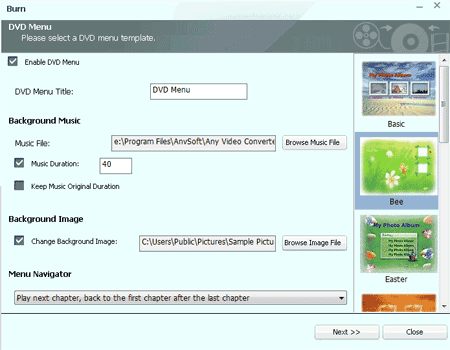
Шаг 5: Вставьте DVD и начнёте записать видео на DVD
В конфигурации DVD, вы увидете следующее всплывающее окно;
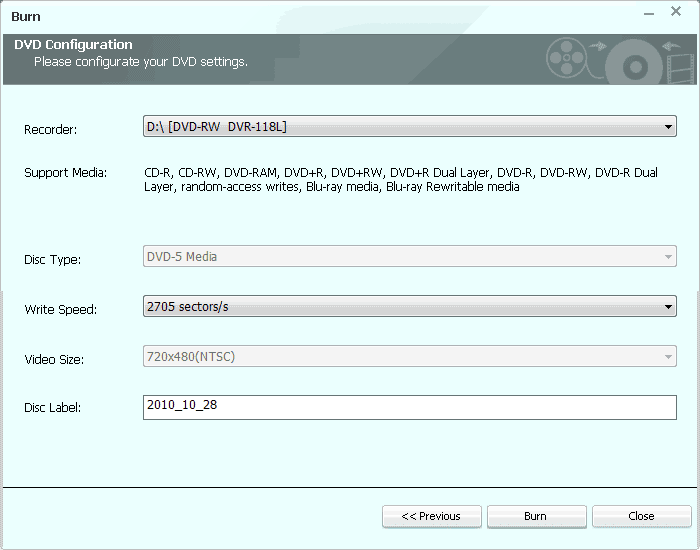
Программа поддерживает запись видео на диски CD-R, CD-RW, DVD-RAM, DVD + R, DVD + RW, DVD + R Dual Layer, DVD-R, DVD-RW, DVD-R Dual Layer, произвольный доступ записи. Вставьте DVD в записатель DVD, выберите запись из выпадающего списка, введите желаемую этикетку диска, а затем нажмите кнопку записи, то программа начнет записывать видео на DVD.
Примечание: Если вставший диск не пустой, вам будет предложено стереть диск. Нажмите кнопку Да, все данные на диске будут перезаписаны!
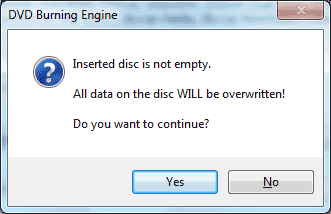
Вы можете наблюдать за процессом записи видео на диск:
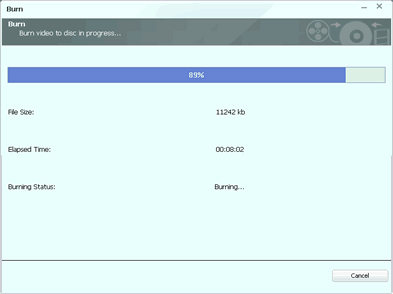
После процесса записи видео на DVD, появится двигатель записателя DVD для поздравления вам, что ваш диск был успешно записан.
Нажмите кнопку ОК, диск автоматически извлекается диск.
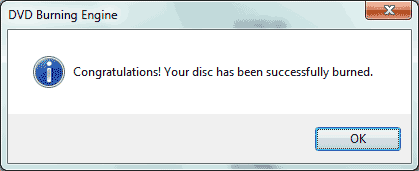
Теперь ваши видео были записаны успешно в CD/DVD, просто получайте удовольствие!
Источник: www.any-video-converter.com